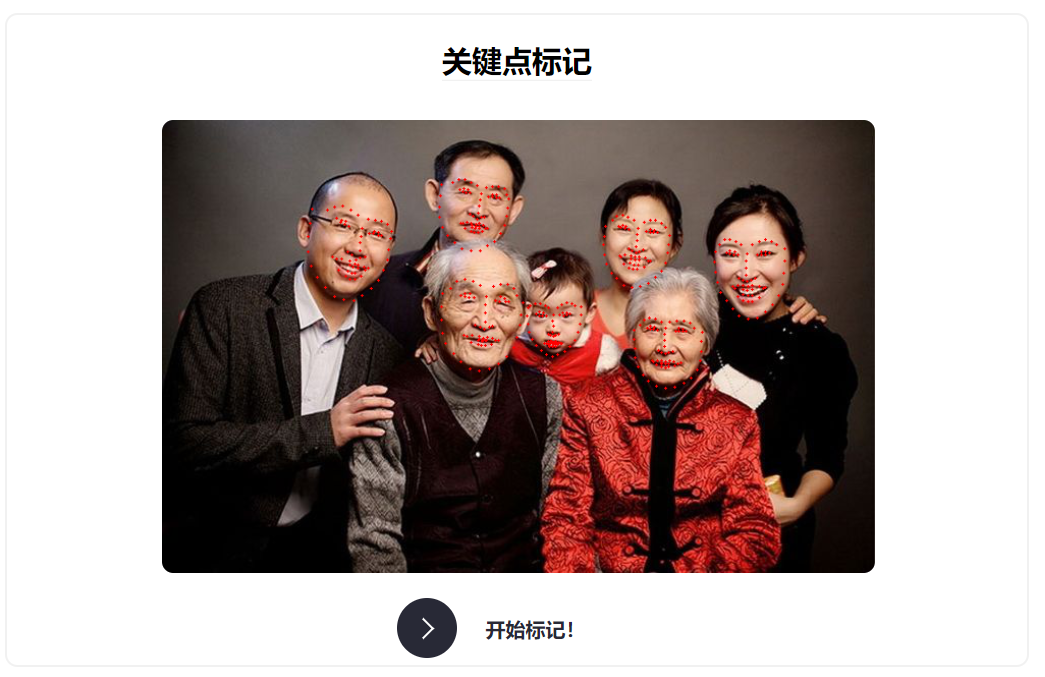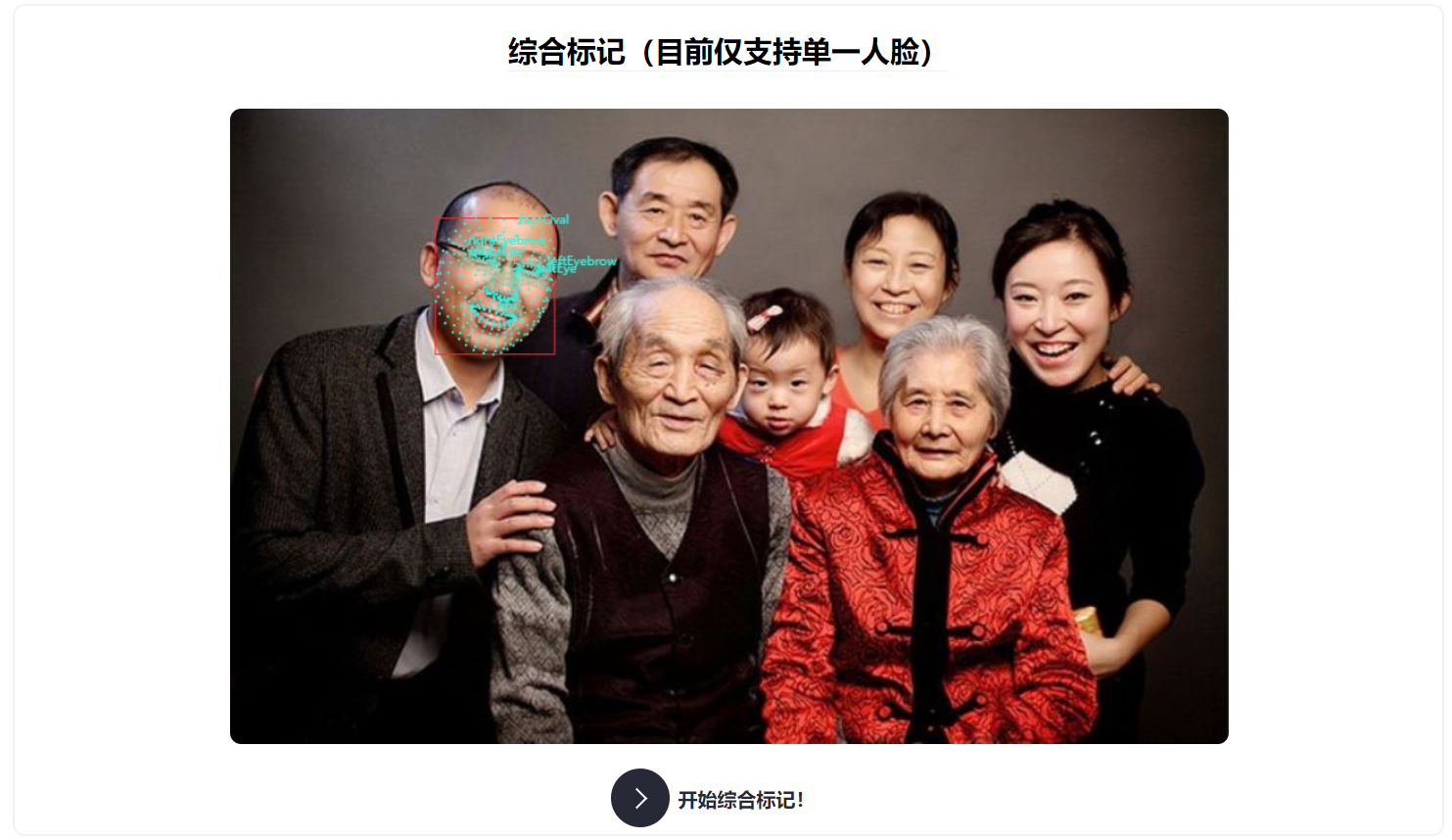| 姓名 | 王紫萁 | 专业 | 计算机科学与技术系 |
|---|---|---|---|
| 学校 | 南京大学 | 学号 | 201220154 |
| 电话 | 18995126353 | 邮箱 | 972282146@qq.com |
我们使用基于WebGL和opencv的前端模型框架WebAI导入blazeface_1000e模型。一个可以被正常加载的模型由两个文件组成
modle.onnx:模型二进制文件config.json:模型配置文件,包括预配置的训练参数信息
在initDet中,我们为模型配置文件和模型二进制文件指定路径,并初始化一个模型
window.model = new WebAI.Det(modelURL, modelConfig);graph LR
input(输入图片)-->det(输入模型)
det-->data(得到检测数据)
data-->draw(绘制和输出结果)
用户可以将图片上传到imgDom的节点下,通过cv.imread将html下的图片转换成能够被模型处理的RGB图片并通过异步调用let bboxes = await model.infer(imgRGBA);得到人脸框数据bboxes。该数据结构包含每张人脸框的左上和右下坐标,并且包含每张人脸的置信度。根据该数据结构我们就可以绘制出人脸框并编号,同时在表格中列出每张人脸的置信度数值。绘制过程如下:
for (let i = 0, len = bboxes.length; i < len; i++) {
let point1 = new cv.Point(bboxes[i]['x1'], bboxes[i]['y1']);
let point2 = new cv.Point(bboxes[i]['x2'], bboxes[i]['y2']);
cv.rectangle(imgShow, point1, point2, [255, 0, 0, 255]);
cv.putText(imgShow, `face ${i}`, point1, 0, 0.5, [0, 255, 0, 255], 1.5, 8);
}生成结果表格的过程涉及到html的插入再次不再赘述
在本节中,我们使用python和typescript实现face landmark模型的载入与标记(在之后的综合检测中会给出纯typescript的实现方案)。为了实现语言见通信,我们使用eel.py库,首先,前端代码需要能够得到后端代码训练得到的结果,后端代码需要通过url获得前端用户上传的图片。
我们需要为前端代码准备一个后端的入口函数
@eel.expose
def landmark_entry(imgPath: str):
print("process in landmark")
return keyPointDetection(imgPath)该函数会将face_landmark的训练结果(训练结果图片地址)给到前端代码,在前端通过异步方式进入entry
let res_img = await eel.landmark_entry(downloadLink)();其中keyPointDetection首先读取图片并载入模型,执行模型的训练将结果返回到result中
from urllib.request import urlretrieve
urlretrieve(imgPath, './input/srcImg.png')
src_img = cv2.imread("./input/srcImg.png")
# print(imgPath)
# 加载模型并进行预测
module = hub.Module(name="face_landmark_localization")
#在此使用了PaddleHub的预训练模型
result = module.keypoint_detection(images=[src_img])通过与人脸检测一节相似的渲染方法将关键点标记到图片中
tmp_img = src_img.copy()
if len(result) != 0:
for i in range(len(result[0]['data'])):
for index, point in enumerate(result[0]['data'][i]):
cv2.circle(tmp_img, (int(point[0]), int(point[1])), 1, (0, 255, 0), -1)
res_img = 'output/face_landmark.png'
cv2.imwrite(res_img, tmp_img)每次点击开始训练的按钮后,前端会异步调用doMark,如果检测成功就将图片展示,否则弹出alert
async function doMark(imgPath) {
let a = <HTMLLinkElement>document.getElementById("srcImgLink");
// console.log(a);
let downloadLink = a.href;
startMark.disabled = true;
let res_img = await eel.landmark_entry(downloadLink)();
return res_img;
}
if (imgDom.src !== '') {
doMark(imgDom.src).then((res_img) => {
const imgMark = <HTMLImageElement>document.getElementById("imgMark");
if (res_img !== '' && res_img !== 'ErrorMark') {
imgMark.src = res_img;
} else if (res_img === 'ErrorMark') {
window.alert("居然没有检测到人脸:(");
}
startMark.disabled = false;
});
} 综合标记中我们使用了tensorFlow的前端框架,只需要用ts即可完成模型的执行。与之前一样,同样分为模型载入,模型执行以及结果渲染三个部分,在此我们不再赘述
- 模型初始化
async init_again() {
// const model = faceLandmarksDetection.SupportedModels.MediaPipeFaceMesh;
const model = faceLandmarksDetection.SupportedModels.MediaPipeFaceMesh;
const detectorConfig = {
runtime: 'tfjs', // or 'mediapipe'
//solutionPath: 'https://cdn.jsdelivr.net/npm/@mediapipe/face_mesh',
}
this.detector = await faceLandmarksDetection.createDetector(model, detectorConfig);
return this.detector;
}- 执行模型
async detect() {
const ctx = this.canvasDom.getContext('2d');
this.canvasDom.height = this.imgDom.height;
this.canvasDom.width = this.imgDom.width;
ctx.drawImage(this.imgDom, 0, 0, this.canvasDom.width, this.canvasDom.height);
this.faces = await this.detector.estimateFaces(this.imgDom);
this.canvasDom.style.width = "100%";
return this.faces;
}这里需要留意canvas和image的大小问题
- 创建一次执行的类
let detector_online: KeypointDetector;
function initDetector() {
detector_online = new KeypointDetector('imgDom', 'canvasOnline');
detector_online.init_again();
const btn = document.getElementById('startOnline');
btn.addEventListener("click", (event) => {
detector_online.detect().then(() => {
detector_online.drawResult();
});
});
}在这里我们给出了使用方法以及环境配置说明,关于综合标记的代码及页面放在tfLandmark文件夹下。
- 了解了前端智能化的基本步骤:模型初始化,模型计算,结果渲染
- 掌握了Typescript的基本语法
- 了解了前后端通信的一种简单实现方法。
- 领会了模块化编程的优势